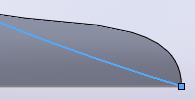Данная операция является более сложной версией операции выдавливания, позволяющей строить модели сложной формы. Если рассмотренная выше операция позволяла выдавливать замкнутый контур вдоль отрезка прямой, данная операция позволяет осуществлять выдавливание вдоль пространственной траектории произвольной формы, в том числе и криволинейной. Траектория выдавливания не обязана лежать в одной плоскости (создание трехмерных эскизов будет рассмотрено в Лабораторной работе № 6.)
 Пример детали, созданной выдавливанием по траектории, показан на рис. 5.1.
Пример детали, созданной выдавливанием по траектории, показан на рис. 5.1.
Для запуска команды служат кнопки  и
и  панели инструментов «Элементы» или меню Вставка – Бобышка/Основание – По траектории… и Вставка – Вырез – По траектории… соответственно.
панели инструментов «Элементы» или меню Вставка – Бобышка/Основание – По траектории… и Вставка – Вырез – По траектории… соответственно.
Для создания основания, бобышки или выреза по траектории необходимо как минимум два эскиза (собственно траектория и выдавливаемый контур). Поэтому до появления в дереве построения модели двух эскизов команды будут недоступны. В отличие от рассмотренных выше команд, команды выдавливания по траектории не предлагают после запуска создать недостающие эскизы. Если эскизы еще не созданы, запускать команды не следует.
В SolidWorks нет требования, чтобы эскизы траектории и контура обязательно имели общую точку. Однако, если эти эскизы разнесены в пространстве, команда вынуждена будет самостоятельно переместить или эквидистантно сместить эскиз траектории. При этом его форма может измениться.
 По умолчанию при перемещении контура вдоль криволинейной траектории он остается перпендикулярным траектории (управление ориентацией контура будет рассмотрено ниже). При наличии на траектории участков, радиус кривизны которых меньше, чем размер контура, происходит самопересечение контура. Такая ситуация схематически показана на рис. 5.2: проекции контура обозначены тонкой сплошной линией, траектория – толстой штриховой, участок самопересечения выделен красным цветом. SolidWorks не может создать тело при наличии самопересечения, поэтому будет отображено сообщение об ошибке.
По умолчанию при перемещении контура вдоль криволинейной траектории он остается перпендикулярным траектории (управление ориентацией контура будет рассмотрено ниже). При наличии на траектории участков, радиус кривизны которых меньше, чем размер контура, происходит самопересечение контура. Такая ситуация схематически показана на рис. 5.2: проекции контура обозначены тонкой сплошной линией, траектория – толстой штриховой, участок самопересечения выделен красным цветом. SolidWorks не может создать тело при наличии самопересечения, поэтому будет отображено сообщение об ошибке.
Часто самопересечение возникает в результате эквидистантного смещения траектории, если она не имеет общих с контуром точек. В связи с этим наиболее предсказуемая работа команды будет в том случае, если конечная точка эскиза траектории лежит на линии эскиза выдавливаемого контура или внутри его.
Операция выдавливания по траектории в SolidWorks, как и в других современных 3D САПР, поддерживает использование направляющих кривых. Направляющими кривыми являются дополнительные эскизы, которые позволяют дополнительно управлять масштабированием (изменением размера контура) и скручиванием (вращением контура в своей плоскости относительно точки пересечения плоскости с траекторией) по мере перемещения контура вдоль траектории. На рис. 5.2 показаны детали, созданные без использования определяющих кривых (а), с масштабированием контура определяющей кривой (б), с равномерным скручиванием контура на 900 (в) и со скручиванием контура определяющей кривой (г). Определяющая кривая в последнем случае является объединенной кривой, состоящей из трехмерного эскиза и спирали.


а)


б)


в)


г)
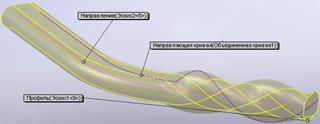

д)
Рис. 5.3 Различные способы выдавливания по траектории:
а – без дополнительных опций; б – с постоянной ориентацией выдавливающего контура, в – с направляющей кривой без скручивания; г – равномерное скручивание; д – скручивание согласно направляющей кривой
После запуска команды отображается ее менеджер свойств.
p В первой категории Профиль и направление присутствуют два поля для указания эскизов. Щелчком в рабочей области или в дереве построения сюда вводятся эскизы выдавливаемого контура (поле  ) и траектории выдавливания (поле
) и траектории выдавливания (поле  ).
).
Следует обратить внимание, что инструмента «Реверс направления» у данной команды нет! По умолчанию считается, что началом траектории является та ее сторона, вблизи которой лежит плоскость выдавливаемого контура. Если же плоскость делит траекторию на две части, выдавливание будет произведено только в одном направлении, совпадающим с положительным направлением оси Z системы координат плоскости контура.
p В категории Параметры присутствуют инструменты, позволяющие создавать с помощью выдавливания по траектории тела сложной формы.
Выпадающий список «Ориентация / Тип скручивания» позволяет указать, как будет вести себя выдавливаемый контур по мере перемещения вдоль траектории. Возможен ряд вариантов.
 Основным режимом является По направлению – в этом режиме угол между нормалью к плоскостью контура и касательной к траектории всегда остается постоянным. В частности, если в начальной точке выдавливания плоскость контура была перпендикулярна траектории, она останется таковой во всех точках траектории (см. рис. 5.2, а).
Основным режимом является По направлению – в этом режиме угол между нормалью к плоскостью контура и касательной к траектории всегда остается постоянным. В частности, если в начальной точке выдавливания плоскость контура была перпендикулярна траектории, она останется таковой во всех точках траектории (см. рис. 5.2, а).
Если в этом режиме добавить направляющую кривую (см. ниже), она будет влиять только на масштабирование сечения, без скручивания.
В ряде случаев при выдавливании контура вдоль трехмерной траектории сложной формы использование этого типа ориентации может работать некорректно. В SolidWorks имеется несколько способов исправить данную проблему. Выбор способа осуществляется в выпадающем списке «Тип выравнивания», который появляется в категории Параметры менеджера свойств команды, если выбрана ориентация «По направлению». В выпадающем списке присутствуют следующие варианты:
§ Нет – исправление не требуется;
§ Минимальное скручивание – SolidWorks корректирует положение плоскости с контуром так, чтобы избежать самопересечений, насколько это возможно. Опция недоступна, если траектория является двухмерным эскизом;
§ Направление вектора – в поле  задается вектор (отрезок, ось, прямое ребро, плоскость или плоская грань – в этих случаях вектором будет считаться нормаль к ним). Плоскость контура будет соориентирована таким образом, что ее ось X будет совпадать с вектором (а нормальная плоскости ось Z, соответственно, с касательной к траектории в точке пересечения);
задается вектор (отрезок, ось, прямое ребро, плоскость или плоская грань – в этих случаях вектором будет считаться нормаль к ним). Плоскость контура будет соориентирована таким образом, что ее ось X будет совпадать с вектором (а нормальная плоскости ось Z, соответственно, с касательной к траектории в точке пересечения);
§ Все грани – будут выделены грани, прилегающие к траектории (если таких граней не существует, будет выдано сообщение об ошибке; если таких наборов граней несколько, появится кнопка «Следующая грань» для переключения между гранями). Плоскость контура будет соориентирована таким образом, что ее ось Y всегда будет нормалью к выделенной грани (а нормальная плоскости ось Z, соответственно, совпадать с касательной к траектории в точке пересечения).
Более подробно работа средства выравнивания плоскости контура относительно траектории в пособии рассматриваться не будет.
§ Следующим режимом, доступном в выпадающем списке «Ориентация / Тип скручивания», является режим Параллельно начинающему сечению. В этом случае плоскость контура по мере перемещения вдоль траектории остается параллельной самой себе (см. рис. 5.2, б).
§ По направлению и первой направляющей кривой – в этом случае необходимо указать направляющую кривую (см. ниже). Она будет использоваться как для масштабирования, так и для скручивания выдавливающего контура. Скручивание осуществляется посредством вектора, соединяющего соответствующие точки траектории и направляющей кривой. Если указать еще одну направляющую кривую, она будет управлять только масштабированием контура;
§ По первой и второй направляющим кривым – вектор скручивания соединяет соответствующие точки двух направляющих кривых, таким образом взаимное расположение траектории и направляющих кривых не влияет на скручивание детали;
§ Скручивание вдоль маршрута – по мере перемещения контура вдоль траектории производится его равномерное скручивание. Полный угол скручивания задается либо в градусах, либо в радианах, либо в оборотах или их дробных долях. Единица измерения выбирается из выпадающего списка, а значение угла вводится в поле ниже. Направление скручивание можно изменить на противоположное кнопкой  . В этом и следующем режимах пользоваться направляющими кривыми нельзя!
. В этом и следующем режимах пользоваться направляющими кривыми нельзя!
§ Скручивание вдоль маршрута перпендикулярно к начальному сечению – комбинация пунктов Скручивание вдоль маршрута и Параллельно начинающему сечению.
Установка флажка «Объединить смежные грани» в категории Параметры объединяет грани, которые образовались в результате вытягивания касательных друг другу объектов контура (объединение граней «поперек» траектории). В результате грани выделяются как одно целое, линии перехода между ними отсутствуют. Если выбраны режимы скручивания вдоль маршрута (простой и с параллельностью начальному сечению), грани будут объединены в любом случае, поэтому данный флажок исчезает.
Флажок «Предварительный просмотр» включает режим предварительного просмотра в рабочей области. С одной стороны, это позволяет видеть результат операции в момент настройки ее параметров (в противном случае приходится настраивать параметры операции «в слепую». С другой стороны, команда выдавливания по траектории позволяет строить настолько сложные формы, что на их генерацию могут уйти секунды и даже десятки секунд. Снятие флажка, таким образом, ускоряет работу компьютера при настройке параметров операции.
Флажок «Выровнять с торцевыми поверхностями» появляется, если хотя бы одна конечная точка траектории лежит на какой-либо плоской грани твердого тела. Установка флажка позволяет выровнять торцевые грани создаваемого элемента или выреза с торцевыми гранями тела, на которых лежат концы траектории. Работа флажка на примере команды «Вырез по траектории» показана на рис. 5.3 (слева флажок снят, справа – установлен). Действие флажка на рис. 5.3 не влияет на левую часть выреза, так как эскиз выдавливаемого контура создан на левой грани детали.
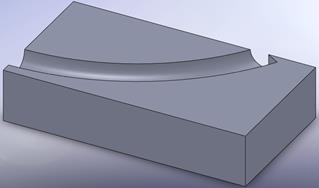

Рис. 5.4 Работа флажка «Выровнять с торцевыми поверхностями»
p Если создание элемента предполагает использование управляющих кривых, они задаются в поле  категории Управляющие кривые. Если управляющих кривых больше одной, порядок их следования может быть важен (в частности, скручиванием профиля в SolidWorks могут управлять одна или две первые кривые в списке). В этом случае, выделив одну из кривых в списке и нажимая кнопки
категории Управляющие кривые. Если управляющих кривых больше одной, порядок их следования может быть важен (в частности, скручиванием профиля в SolidWorks могут управлять одна или две первые кривые в списке). В этом случае, выделив одну из кривых в списке и нажимая кнопки  или
или  , ее можно передвинуть, тем самым задав правильный порядок следования.
, ее можно передвинуть, тем самым задав правильный порядок следования.
Флажок «Соединить плавные грани» по умолчанию установлен. Снятие этого флажка разбивает грани в местах, где элементы траектории или управляющих кривых переходят друг в друга (убирает объединение граней «вдоль» траектории). Согласно справочной системе SolidWorks, снятие этого флажка ускоряет пересчет поверхности, но на поверхности появляются линии перехода, а плавность ее может снизиться.
Наконец, чтобы удостовериться, что форма детали, созданной с использованием управляющих кривых, соответствует ожиданиям, можно кнопкой  включить режим отображения сечений. Расположенное справа от кнопки поле станет доступным, и, изменяя порядковый номер сечения в нем, можно будет последовательно отображать на экране соответствующее сечение. Сечение будет отображено независимо от того, включен ли флажок «Предварительный просмотр» в категории Параметры.
включить режим отображения сечений. Расположенное справа от кнопки поле станет доступным, и, изменяя порядковый номер сечения в нем, можно будет последовательно отображать на экране соответствующее сечение. Сечение будет отображено независимо от того, включен ли флажок «Предварительный просмотр» в категории Параметры.
p Категория Начать / Закончить касание позволяет изменить поведение выдавливаемого тела вблизи его концов. Категория содержит два одинаковых выпадающих списка – для начала и конца тела. Действие опций данной категории проявляется, если тело создано с использованием управляющих кривых. Если в выпадающем списке выбрано значение «Нет» – выдавливание ведется строго в соответствии с управляющими кривыми. Если же выбрано «По направлению» – форма тела отклоняется от формы управляющей кривой таким образом, чтобы вблизи торцевой грани вытягивание велось по направлению траектории, и лишь на некотором расстоянии от торцевой поверхности начинается влияние управляющей кривой на форму тела. Данное расстояние, как правило, очень невелико. На рис. 5.4 показан сильно увеличенный фрагмент кромки детали отключенным (слева) и включенным (справа) условием касательности в начале выдавливания. Траекторией выдавливания является вертикальный отрезок прямой, управляющая кривая для наглядности выделена.

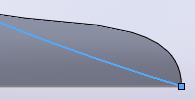
Рис. 5.5 Управление касательностью вблизи концов выдавливаемого тела
p Действие категории Тонкостенный элемент при ее включении аналогично действию этой же категории для рассмотренных выше команд.



 Пример детали, созданной выдавливанием по траектории, показан на рис. 5.1.
Пример детали, созданной выдавливанием по траектории, показан на рис. 5.1. и
и  панели инструментов «Элементы» или меню Вставка – Бобышка/Основание – По траектории… и Вставка – Вырез – По траектории… соответственно.
панели инструментов «Элементы» или меню Вставка – Бобышка/Основание – По траектории… и Вставка – Вырез – По траектории… соответственно. По умолчанию при перемещении контура вдоль криволинейной траектории он остается перпендикулярным траектории (управление ориентацией контура будет рассмотрено ниже). При наличии на траектории участков, радиус кривизны которых меньше, чем размер контура, происходит самопересечение контура. Такая ситуация схематически показана на рис. 5.2: проекции контура обозначены тонкой сплошной линией, траектория – толстой штриховой, участок самопересечения выделен красным цветом. SolidWorks не может создать тело при наличии самопересечения, поэтому будет отображено сообщение об ошибке.
По умолчанию при перемещении контура вдоль криволинейной траектории он остается перпендикулярным траектории (управление ориентацией контура будет рассмотрено ниже). При наличии на траектории участков, радиус кривизны которых меньше, чем размер контура, происходит самопересечение контура. Такая ситуация схематически показана на рис. 5.2: проекции контура обозначены тонкой сплошной линией, траектория – толстой штриховой, участок самопересечения выделен красным цветом. SolidWorks не может создать тело при наличии самопересечения, поэтому будет отображено сообщение об ошибке.







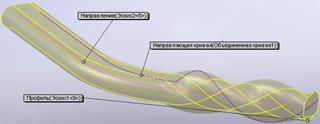

 ) и траектории выдавливания (поле
) и траектории выдавливания (поле  ).
). Основным режимом является По направлению – в этом режиме угол между нормалью к плоскостью контура и касательной к траектории всегда остается постоянным. В частности, если в начальной точке выдавливания плоскость контура была перпендикулярна траектории, она останется таковой во всех точках траектории (см. рис. 5.2, а).
Основным режимом является По направлению – в этом режиме угол между нормалью к плоскостью контура и касательной к траектории всегда остается постоянным. В частности, если в начальной точке выдавливания плоскость контура была перпендикулярна траектории, она останется таковой во всех точках траектории (см. рис. 5.2, а). задается вектор (отрезок, ось, прямое ребро, плоскость или плоская грань – в этих случаях вектором будет считаться нормаль к ним). Плоскость контура будет соориентирована таким образом, что ее ось X будет совпадать с вектором (а нормальная плоскости ось Z, соответственно, с касательной к траектории в точке пересечения);
задается вектор (отрезок, ось, прямое ребро, плоскость или плоская грань – в этих случаях вектором будет считаться нормаль к ним). Плоскость контура будет соориентирована таким образом, что ее ось X будет совпадать с вектором (а нормальная плоскости ось Z, соответственно, с касательной к траектории в точке пересечения); . В этом и следующем режимах пользоваться направляющими кривыми нельзя!
. В этом и следующем режимах пользоваться направляющими кривыми нельзя!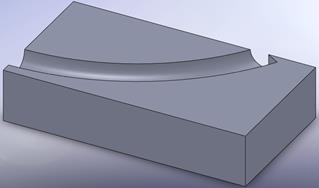

 категории Управляющие кривые. Если управляющих кривых больше одной, порядок их следования может быть важен (в частности, скручиванием профиля в SolidWorks могут управлять одна или две первые кривые в списке). В этом случае, выделив одну из кривых в списке и нажимая кнопки
категории Управляющие кривые. Если управляющих кривых больше одной, порядок их следования может быть важен (в частности, скручиванием профиля в SolidWorks могут управлять одна или две первые кривые в списке). В этом случае, выделив одну из кривых в списке и нажимая кнопки  или
или  , ее можно передвинуть, тем самым задав правильный порядок следования.
, ее можно передвинуть, тем самым задав правильный порядок следования. включить режим отображения сечений. Расположенное справа от кнопки поле станет доступным, и, изменяя порядковый номер сечения в нем, можно будет последовательно отображать на экране соответствующее сечение. Сечение будет отображено независимо от того, включен ли флажок «Предварительный просмотр» в категории Параметры.
включить режим отображения сечений. Расположенное справа от кнопки поле станет доступным, и, изменяя порядковый номер сечения в нем, можно будет последовательно отображать на экране соответствующее сечение. Сечение будет отображено независимо от того, включен ли флажок «Предварительный просмотр» в категории Параметры.